
Как купить торгового робота в MetaTrader Market и установить его?
MetaTrader Market предлагает трейдерам более 10 000 торговых роботов, индикаторов и других полезных приложений для торговых платформ MetaTrader 4 и MetaTrader 5. Рекомендуем вам просмотреть серию обучающих видео о том как выбирать, покупать и обновлять Продукты из Маркета:
| Посмотреть видео:Как купить торгового робота или индикатор в Маркете? В Маркете любой трейдер найдет тысячи торговых роботов и индикаторов. Купить их можно на сайте или прямо в торговой платформе. В данном видео мы покажем, насколько просто это делается. |
Оглавление
- Введение
- Покупка продукта в Маркете на сайте MQL5.com
- Покупка продукта в Маркете из торгового терминала
- Как использовать торгового робота после покупки
- Техническая поддержка
Введение
В этой статье пошагово описан процесс покупки и активации Продуктов. Даются ответы на вопросы, которые могут возникнуть у пользователя при использовании нескольких компьютеров, терминалов или MQL5-аккаунтов.
Любые продукты в Маркете MetaTrader (эксперты, индикаторы, торговые панели, библиотеки и т.д.) можно купить как из торговых платформ MetaTrader 4 и MetaTrader 5, так и прямо на сайте MQL5.com.
Оплатить покупку вы можете несколькими способами: с баланса аккаунта на MQL5.com и напрямую через популярные платежные системы.
Покупка продукта в Маркете на сайте MQL5.com
Для покупки продукта в MetaTrader Market достаточно иметь нужную сумму на своем MQL5-аккаунте или в любой из представленных на сайте международных платежных систем. Бесплатные продукты можно скачивать и устанавливать безо всяких ограничений.
1. Начало работы
На главной странице Маркета представлены самые популярные приложения для MetaTrader 5 и MetaTrader 4 — торговые роботы, технические индикаторы, библиотеки и утилиты.
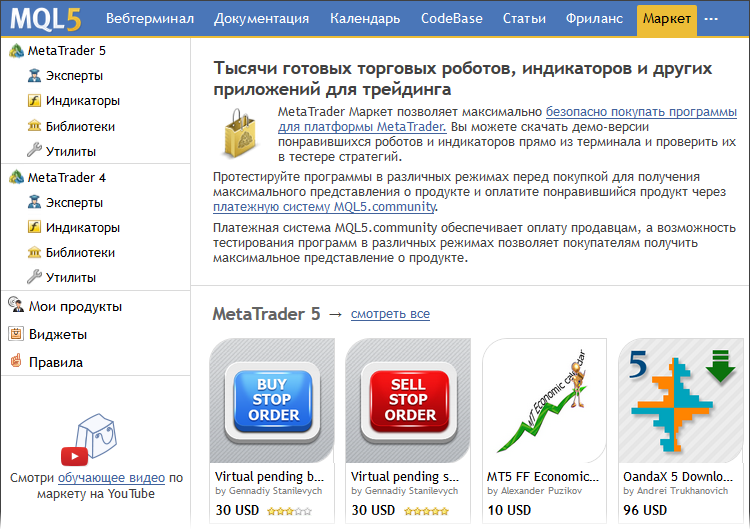
2. Категории продуктов. Настройка фильтров
Для выбора продукта выберите категорию продукта и при необходимости задайте дополнительные параметры поиска. Например, для индикатора можно выбрать его тип (трендовый, осциллятор, мультитаймфреймовый, индикатор уровней или каналов, и т.д.), ценовую категорию, возможность аренды и т.д. После этого в списке на главной странице Маркета вам будут предложены только продукты, соответствующие вашим требованиям.
К примеру, мы ищем скальпирующий советник для MetaTrader 5 и готовы заплатить за него до $ 100. Настраиваем фильтр:
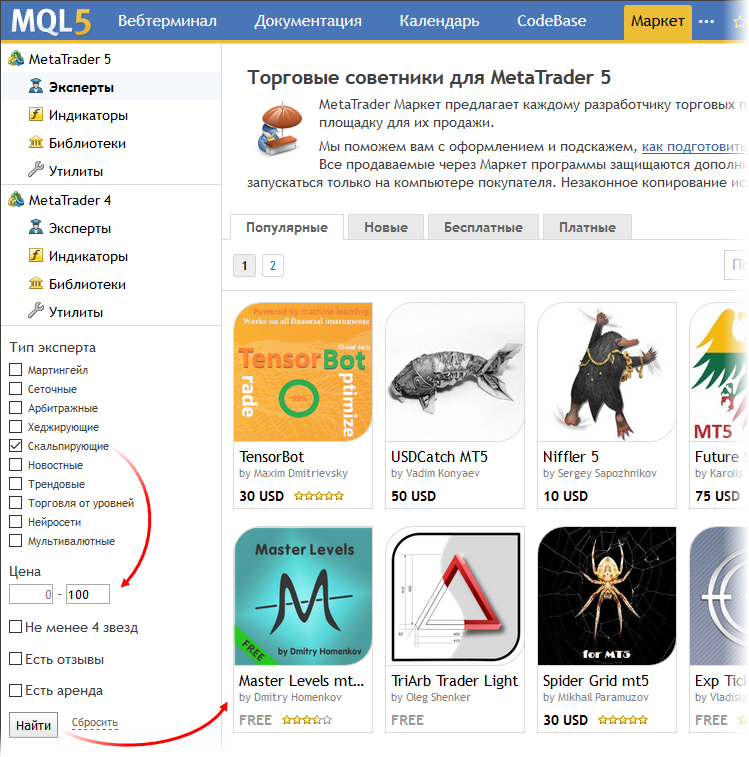
Нажимаем кнопку "Найти". Теперь на главном экране останутся только иконки советников, подходящих под ваши запросы.
3. Описание продукта. Выбор
Чтобы увидеть описание заинтересовавшего вас продукта кликните по его иконке. В Обзоре вы найдете принцип работы продукта, описание входных параметров и скриншоты. Часто к описанию прилагается и подробное видео. В разделах " Отзывы" и "Обсуждение" вы можете узнать мнение трейдеров, которые уже купили это приложение. В разделе "Что нового" продавцы сообщают о новых версиях продукта.
В колонке слева представлена информация о ценах, датах выхода и обновлений, а также количестве скачиваний и доступных активаций.
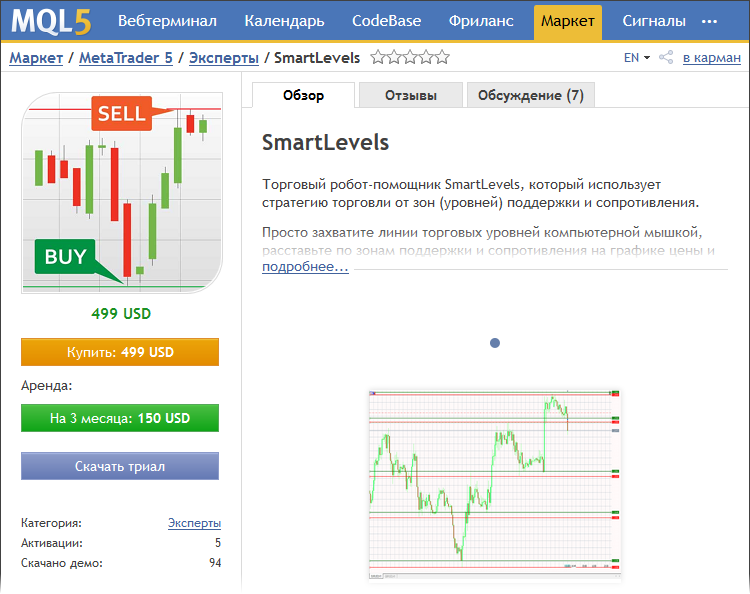
Итак, вы изучили описание нескольких продуктов и выбрали подходящий. Для каждого платного продукта доступна демо-версия (триал), которую можно скачать и проверить в тестере стратегий. Триал отличается от полнофункциональной версии тем, что работает только в тестере. Обязательно используйте эту возможность, чтобы изучить продукт и научиться с ним работать перед покупкой. По клику на кнопке "Скачать триал" вы перенаправляетесь в торговый терминал, поскольку демо-версия загружается напрямую в платформу.
4. Покупка продукта. Способы оплаты
Переходим к покупке. Нажимаем кнопку "Купить". Если вы авторизованы на сайте, то увидите окно выбора способа оплаты. Вы можете оплатить продукт с баланса аккаунта на сайте MQL5.com или же напрямую через подходящую платежную систему.
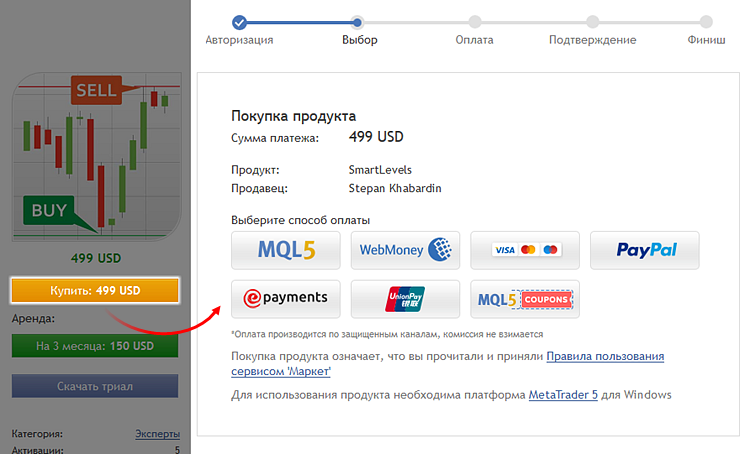
Если вы не авторизованы, то после нажатия кнопки "Купить" вы увидите окно авторизации. Введите свой логин и пароль от профиля на MQL5.com. После этого вы будете перенаправлены к окну выбора способа оплаты.
Как уже было сказано выше, вы можете оплатить продукт несколькими способами.
-
Через платежную систему MQL5.com. Чтобы оплатить продукт, нужно будет вновь ввести пароль от вашего MQL5-аккаунта. Таким образом вы подтверждаете ваше намерение купить продукт.
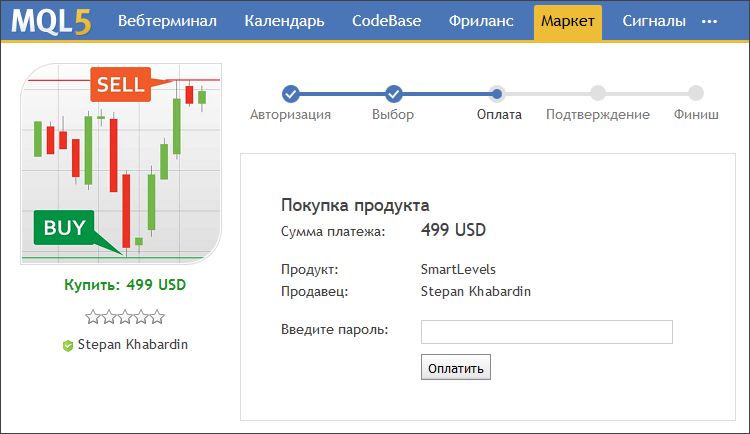
-
Через любую платежную систему из списка. Оплата происходит по защищенным каналам. Для этого вам необходимо будет авторизоваться в платежной системе. На страницу авторизации вы будете перенаправлены сразу же после нажатия на иконку выбранной платежной системы.
Внимание: в выбранной платежной системе у вас должен быть открыт аккаунт с необходимой суммой для оплаты продукта.
После того как оплата прошла, вы получите такое уведомление:
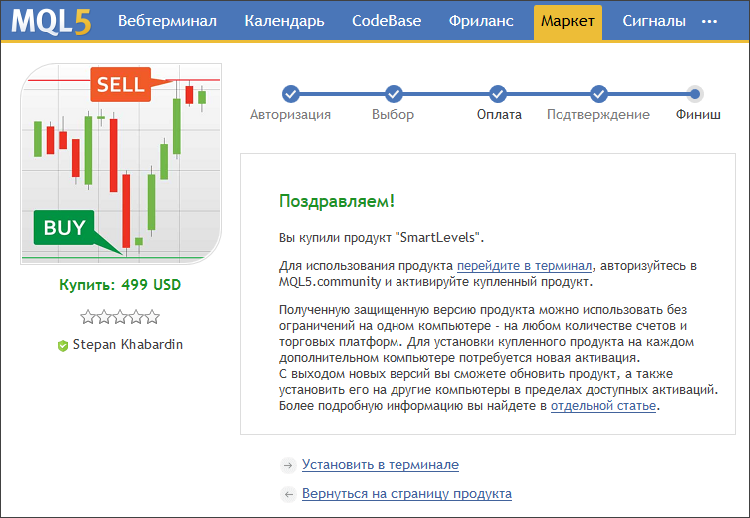
Процесс покупки через сайт MQL5.com завершен.
5. Активация продукта
Как уже было сказано выше, ключевое понятие в нашем Маркете — Активация. Покупая продукт, вы не приобретаете его физически навсегда. Вам передается только право использовать его на ограниченном количестве компьютеров. При этом на одном компьютере вы можете использовать его на неограниченном количестве терминалов MetaTrader. Количество активаций для каждого платного продукта не меньше 5, но Продавец может выставить и большее значение. Для бесплатных продуктов активация не требуется.
При активации продукта терминал MetaTrader скачивает из Маркета специальную защищенную версию приложения, которая привязана к конкретному компьютеру, и счетчик доступных вам активаций уменьшается на единицу. Активация означает, что вы можете использовать полученный продукт только на этом компьютере. При этом смена операционной системы или обновление компьютерного "железа" меняет характеристики компьютера и означает потерю одной активации. Имейте это в виду, пожалуйста. Количество доступных активаций всегда приводится на странице детального описания продукта перед его покупкой.
Итак, переходим к активации.
- Переходим в торговый терминал и авторизуемся в MQL5.community.
-
В окне "Инструменты" открываем вкладку Маркет и переходим в раздел "Покупки". Здесь отображаются все продукты, купленные с вашего MQL5-аккаунта. В нашем случае мы видим продукт и предупреждение о том, что он куплен, но еще не загружен.
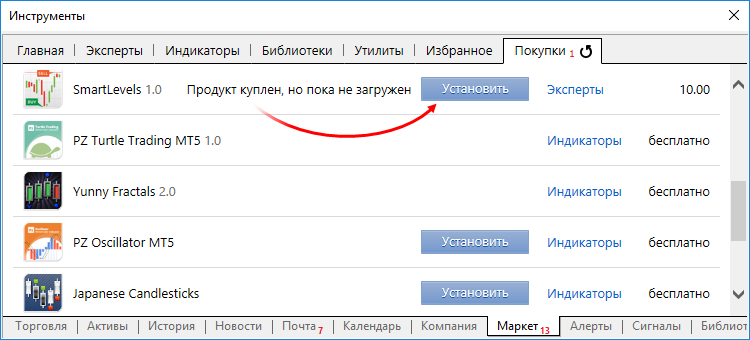
-
Жмем кнопку "Установить". Перед нами появится окно с информацией о том, сколько активаций вам доступно по данному продукту. Чтобы подтвердить установку на вашем компьютере, нужно будет ввести пароль от вашего MQL5-аккаунта.
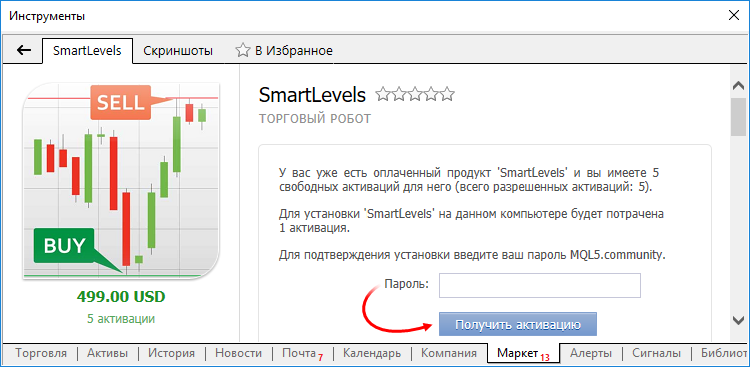
-
Вводим пароль и нажимаем "Получить активацию". Теперь продукт активирован, загружен в папку терминала Market, и вы можете использовать его в работе. Сообщение об этом придет к вам на почту, а в терминале вы увидите такое окно:
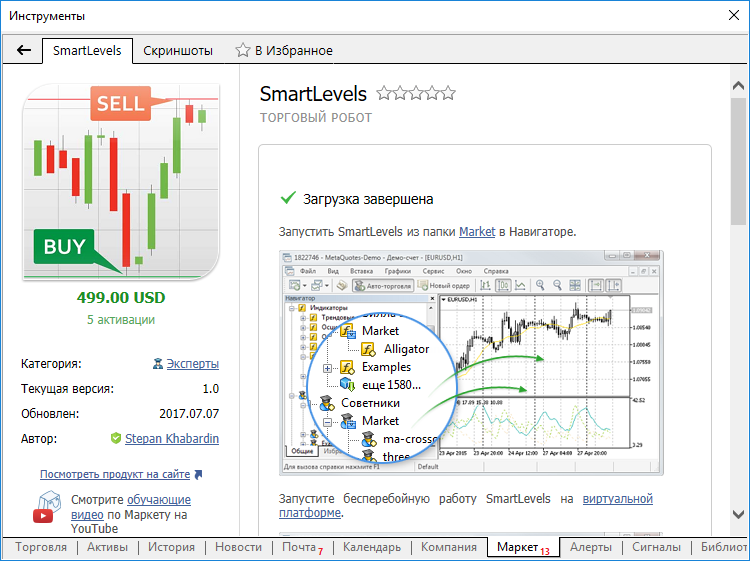
Поздравляем, вы только что активировали купленного торгового робота из Маркета!
Покупка продукта в Маркете из торгового терминала
Покупка продукта из Маркета через торговый терминал MetaTrader 4 или MetaTrader 5 схожа с покупкой прямо на сайте, но имеет некоторые особенности.
1. Авторизация в MQL5.com из торгового терминала
Открываем терминал и авторизуемся из него в MQL5.com:
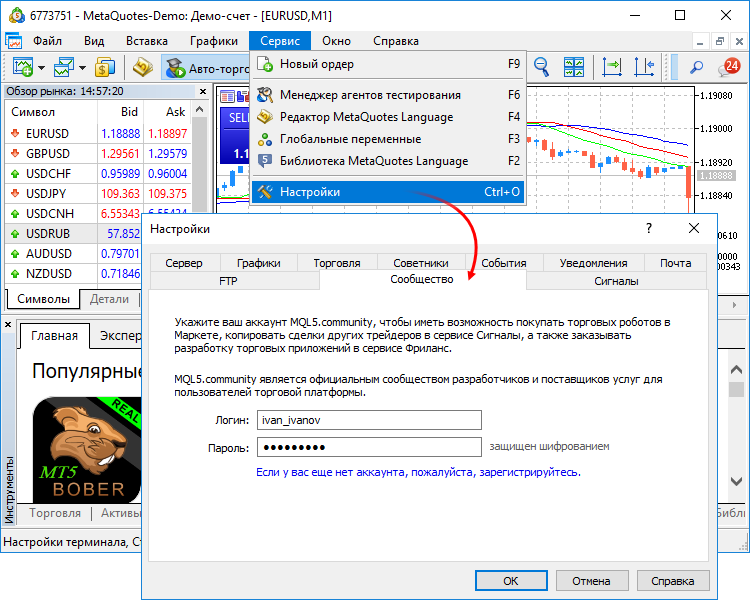
2. Категории продуктов. Настройка фильтров
Открываем Маркет. В MetaTrader 5 эта вкладка находится в окне Инструменты, а в MetaTrader 4 — в окне Терминал. На главной странице Маркета приведен список самых популярных продуктов по категориям. Эти приложения покупаются больше остальных, и знакомство с Маркетом лучше всего начать именно с них. Еще больше предложений в каждой категории можно увидеть при помощи вкладок в верхней части окна.
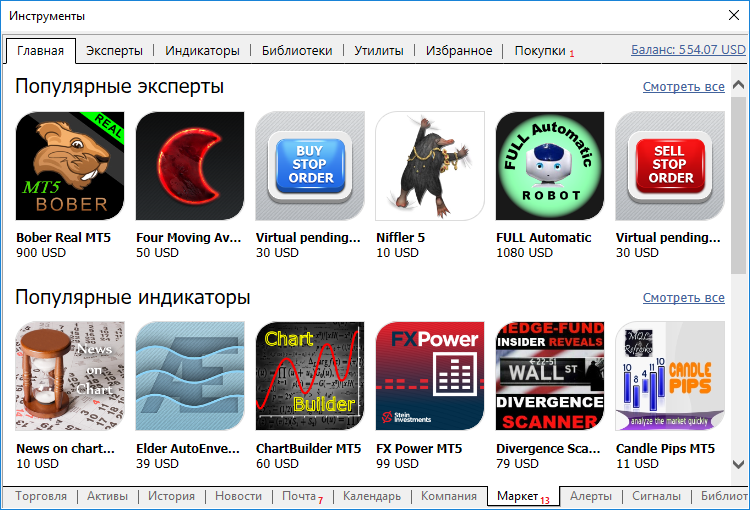
Приложения в каждой категории рассортированы по типам. Например, "Эксперты" разделены на такие типы, как трендовые, хеджирующие, скальпирующие, сеточные, торгующие от уровней и т.д. Можно включить фильтры по популярности, новизне, возрастанию или убыванию цены. Если же вы ищете продукт, в названии или описании которого встречается определенная фраза, можете воспользоваться поиском по конкретному слову.
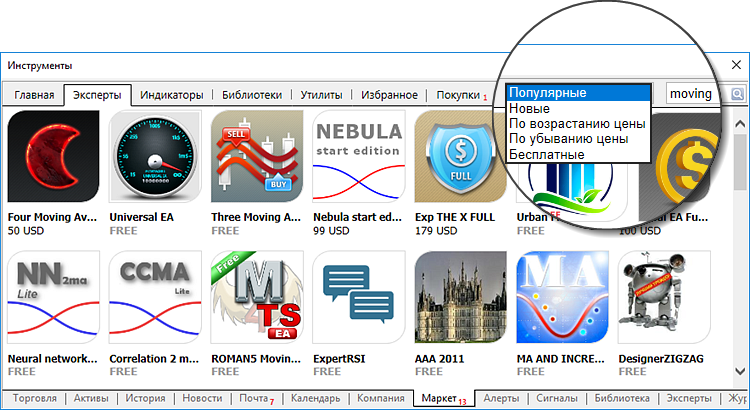
3. Описание продукта. Выбор
На странице детального описания продукта, как и на сайте MQL5.com, представлена вся необходимая информация по нему: описание и скриншоты. Аналогично описанию на сайте, здесь указан автор, количество доступных активаций, цена продукта, его категория.
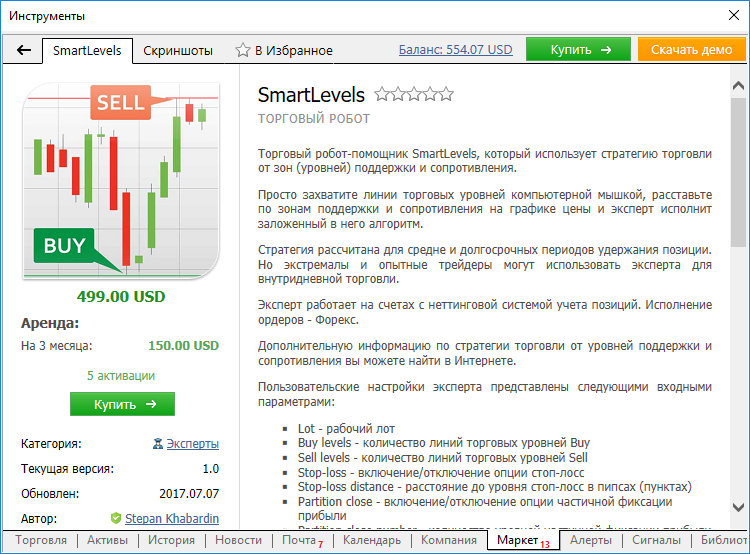
Достаточно кликнуть на иконку понравившегося продукта, чтобы узнать о нем больше — описание, варианты оплаты и количество активаций. Вы имеете возможность скачать демо-версию, изучить ее в Тестере стратегий и определиться, подходит ли продукт для вашего стиля торговли.
4. Покупка продукта. Способы оплаты
Переходим к покупке — кликаем по кнопке "Купить". Она доступна только если вы уже залогинены на сайте MQL5.com через терминал (см. Начало работы). В появившемся окне выберите подходящий способ оплаты. Процедура покупки через терминал в этом смысле ничем не отличается от покупки с сайта MQL5.com.
Оплату можно произвести со своего MQL5-аккаунта (если на нем достаточно средств для оплаты выбранного продукта) или напрямую через любую из представленных платежных систем.
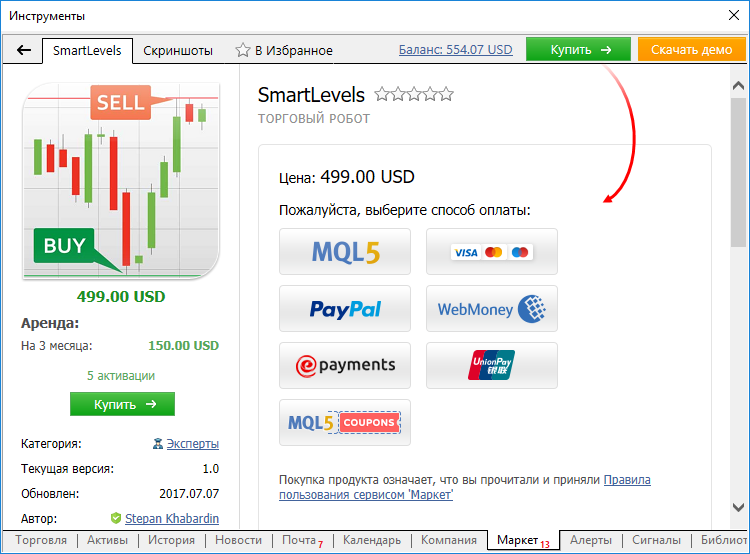
Покажем процесс покупки на примере платежной системы ePayments. При выборе этого способа вы увидите форму авторизации как на картинке ниже: введите свой логин и пароль от аккаунта ePayments, нажмите "Войти" и подтвердите оплату.
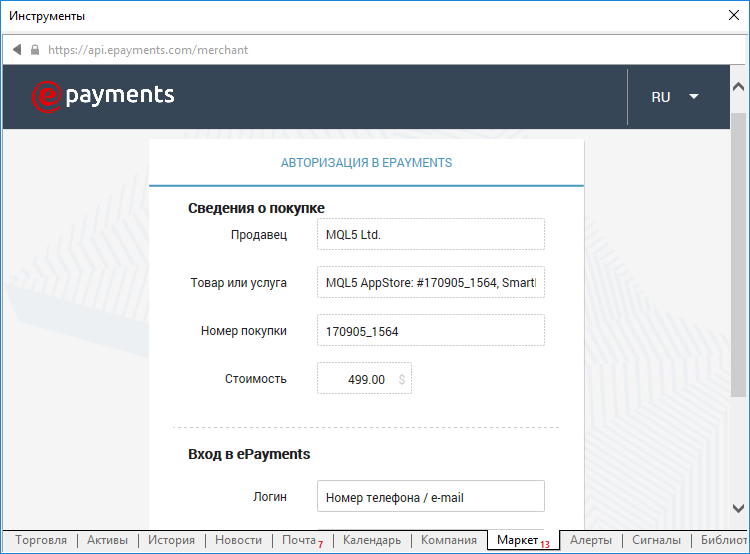
Точно так же будет происходить покупка через другие платежные системы: вы будете перенаправлены в окно авторизации в этих системах. Покупка в любой платежной системе происходит по защищенным каналам и абсолютна безопасна. При оплате товара со своего MQL5-аккаунта вам потребуется только еще раз ввести пароль для подтверждения оплаты.
Оплата происходит мгновенно. В терминале вы увидите сообщение об успешной покупке продукта:
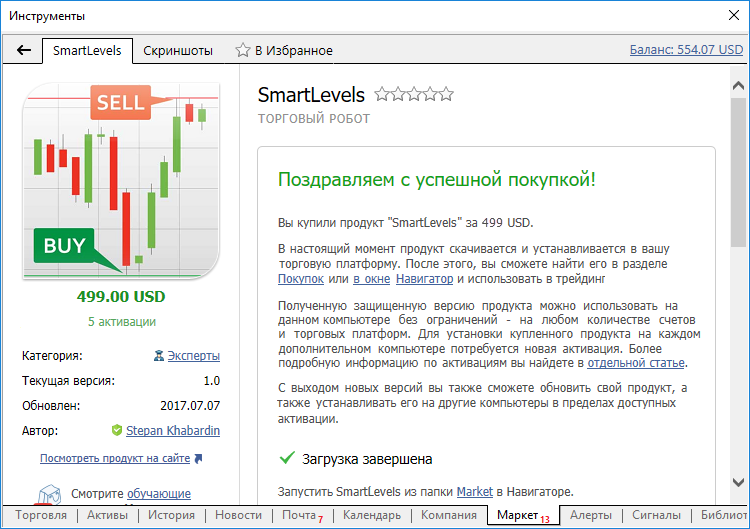
При покупке из терминала активация продукта происходит автоматически, и он сразу же устанавливается в папку Market в Навигаторе вашего MetaTrader. Уведомления об успешной покупке и активации отсылаются на вашу электронную почту, а также в терминал MetaTrader и в личные сообщения вашего MQL5-аккаунта.
Как использовать торгового робота после покупки
Где можно увидеть все свои покупки?
Зайдите в MetaTrader 5 или MetaTrader 4.
- Если вы авторизованы на MQL5.com через терминал, то во вкладке "Покупки" увидите список всех продуктов, купленных и активированных с текущего профиля.
- Если вы не авторизованы на сайте, то вне зависимости от аккаунта в этой вкладке отразятся все продукты, загруженные через данную платформу. В этом случае вкладка называется "Загрузки".
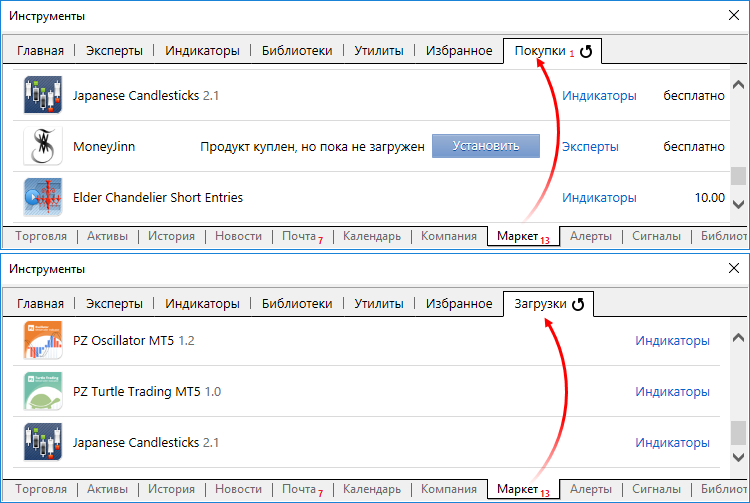
Как перенести купленное приложение на другой компьютер или в другую платформу?
Способ переноса торгового робота в другую платформу зависит от того, находится она на том же компьютере или на другом.
- Если на вашем компьютере установлено несколько торговых платформ, то просто скопируйте EX4/EX5-файл приложения из папки терминала, в которой он находится, в аналогичную папку платформы, в которую вы хотите его установить.
- Если вы хотите перенести приложение на другой компьютер, потребуется снова активировать его, поскольку копия продукта привязывается к конкретному компьютеру. Для этого:
- откройте торговую платформу на новом компьютере;
- авторизуйтесь через нее в сообществе MQL5.community;
- откройте вкладку "Покупки" в разделе "Маркет". Вы увидите список всех продуктов, купленных на указанный аккаунт в MQL5;
- выберите нужный продукт и нажмите кнопку "Установить". Приложение будет скачано на диск и установлено в папку терминала. Внимание! При установке на новый компьютер будет потрачена еще одна активация.
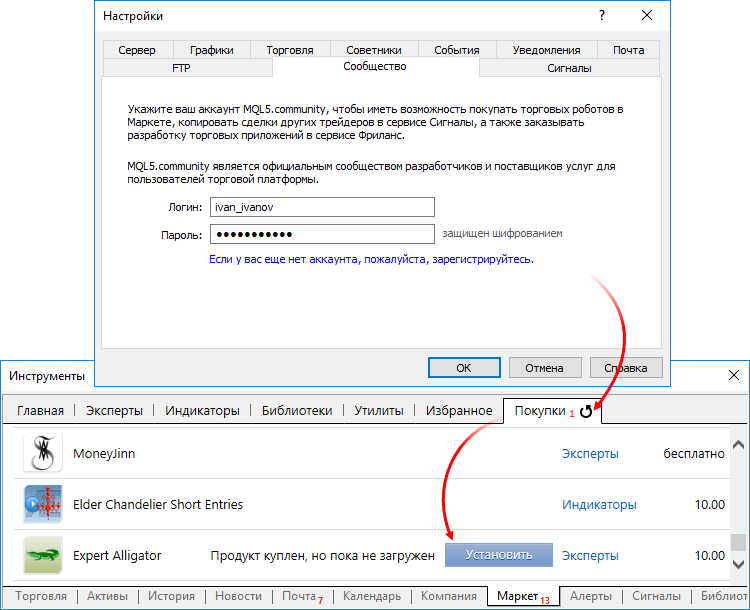
Как обновить приложение до последней версии?
Продавцы периодически обновляют продукты: добавляют новые функции, оптимизируют код и т.д. Если вы уже купили продукт ранее, то все его обновления для вас бесплатны.
Чтобы получать обновления, время от времени проверяйте вкладку "Покупки" в вашем терминале. В строке продукта появляется уведомление о том, что вам доступно обновление самого продукта и/или его демо-версии. Нажмите на кнопку "Обновить"/"Обновить демо", и в папке терминала появится новый файл приложения вместо старого.
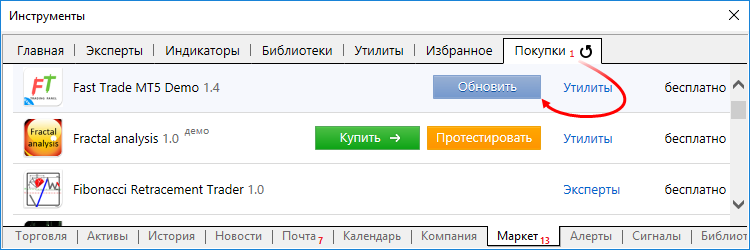
По техническим вопросам обращайтесь в Сервисдеск, пожалуйста
Теперь вы сможете пользоваться купленным или арендованным продуктом. Все его улучшения и обновления вы будете получать бесплатно.
Если всё же после покупки в Маркете возникли какие-то проблемы или вопросы, которые вы не смогли решить с помощью этой статьи, то просим обращаться в Сервисдеск. Наши специалисты рады будут помочь вам.
Как видите, все просто, быстро и безопасно. Вы уже готовы купить свой первый продукт? Тогда приступаем!
Рекомендуем вам также прочитать следующие статьи по Маркету:
Перевод с английского произведен MetaQuotes Ltd.
Оригинальная статья: https://www.mql5.com/en/articles/498
 Быстрый старт: краткий курс для начинающих
Быстрый старт: краткий курс для начинающих
 Ордерные стратегии. Универсальный автомат
Ордерные стратегии. Универсальный автомат
 Изучаем классы торговых стратегий из Стандартной Библиотеки - Пользовательские стратегии
Изучаем классы торговых стратегий из Стандартной Библиотеки - Пользовательские стратегии
 Основы статистики
Основы статистики
- Бесплатные приложения для трейдинга
- 8 000+ сигналов для копирования
- Экономические новости для анализа финансовых рынков
Вы принимаете политику сайта и условия использования

Здравствуйте! Вы написали, что каждый советник имеет демо версию, которую можно перед покупкой бесплатно протестировать, но ни у одного продавца платных советников я не нашел демо версий. Где можно скачать демо версию?